谷歌浏览器页面显示不完整怎么办
谷歌浏览器页面显示不完整怎么办?谷歌浏览器是当下最受欢迎的一款网络浏览器,这款浏览器的用户越来越多,大家在使用这款浏览器浏览网页的时候遇到了各式各样的问题,近期不少用户表示浏览器的网页显示不完整,非常影响使用感受,那么如何调整才能解决这个问题呢。下面小编就给大家带来谷歌浏览器解决页面显示不全方法一览,希望能够帮助大家解决问题。

谷歌浏览器解决页面显示不全方法一览
1、点击左下角任务栏中的“开始”,选择选项列表中的“设置”(如图所示)。
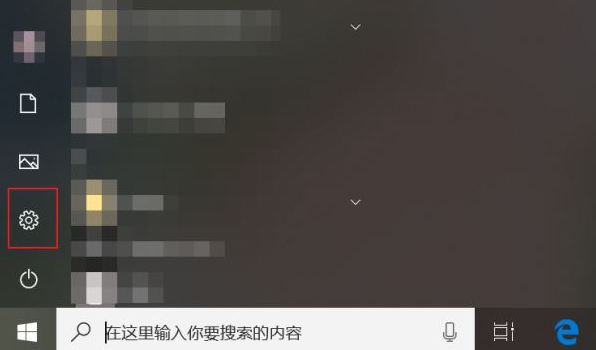
2、进入到新的界面后,点击其中的“时间和语言”选项(如图所示)。
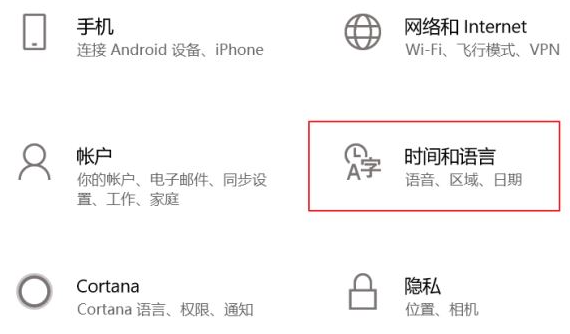
3、接着点击左侧栏中的“区域和语言”选项(如图所示)。
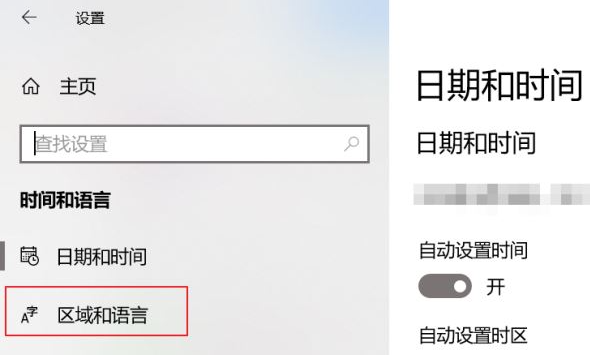
4、随后点击右侧“相关设置”中的“管理语言设置”选项(如图所示)。
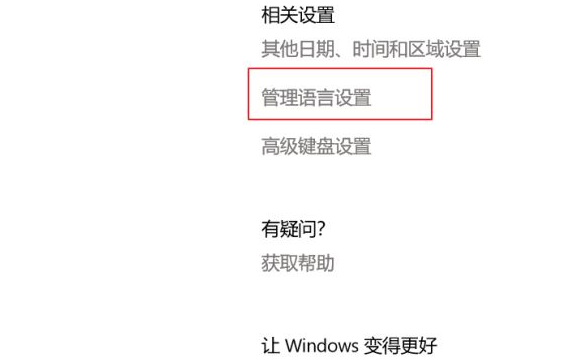
5、然后点击其中的“更改系统区域设置”(如图所示)。
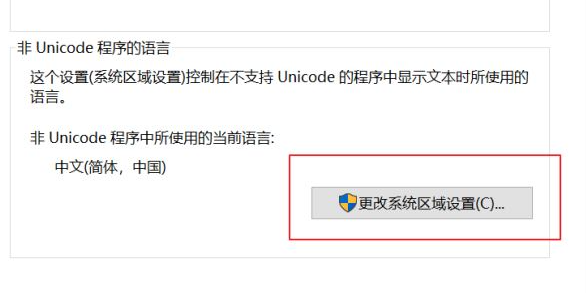
6、最后在打开的窗口中,将“当前系统区域设置”更改为“英语(美国)”,并点击确定保存即可(如图所示)。
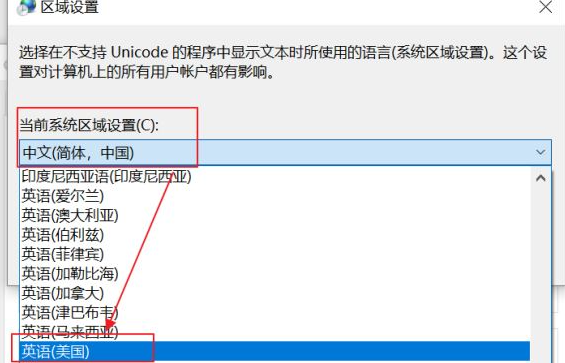
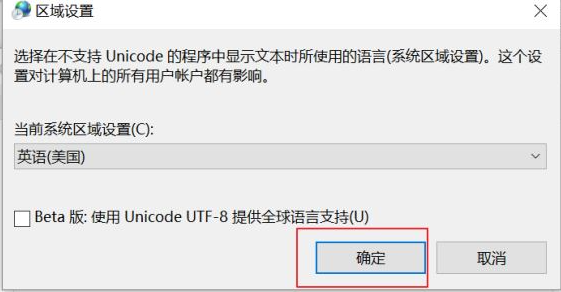
上述就是【谷歌浏览器页面显示不完整怎么办?谷歌浏览器解决页面显示不全方法一览】的所有内容啦,更多谷歌浏览器教程,请继续关注本站!
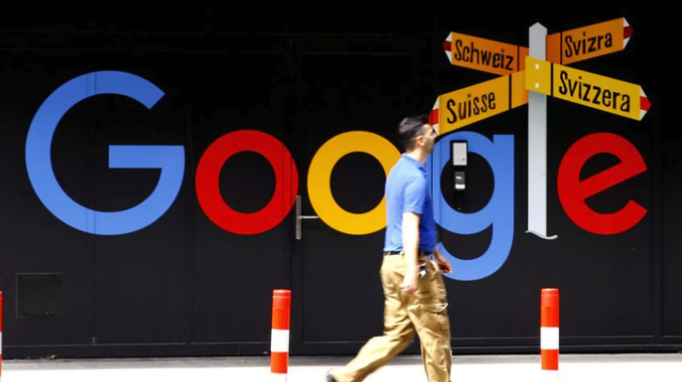
谷歌浏览器插件增强网页隐私保护功能详解
详细介绍谷歌浏览器插件增强隐私保护功能,提升用户上网安全和隐私防护。
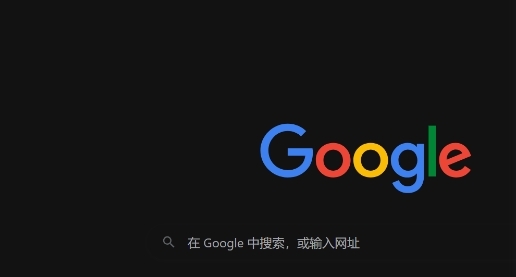
使用Google Chrome提升页面上的交互动画效果
使用Google Chrome提升页面上的交互动画效果,减少动画的卡顿,优化JavaScript和CSS动画的执行,确保流畅的视觉效果,提高用户的互动体验,提升网站的吸引力。
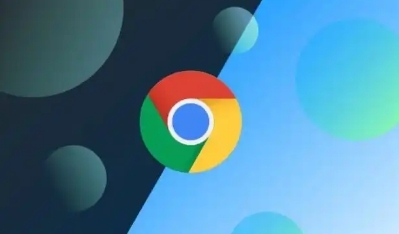
Google浏览器旧版本安装教程
提供Google浏览器旧版本的下载与安装步骤,方便用户回退使用历史版本解决兼容问题。
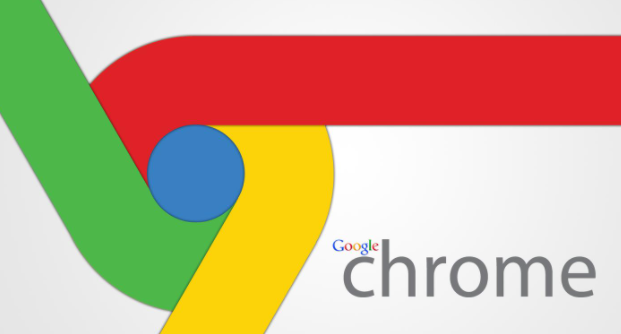
google Chrome浏览器断点续传恢复及加速工具使用
介绍google Chrome浏览器断点续传恢复和加速工具的使用技巧,保障下载过程高效稳定,快速恢复中断下载。
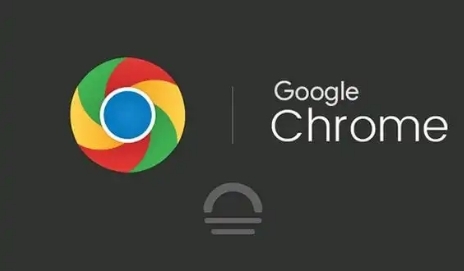
Chrome浏览器下载提示服务器连接失败如何恢复链接
Chrome浏览器下载提示服务器连接失败,影响下载任务。本文介绍故障排查流程和恢复链接技巧,保障正常下载。
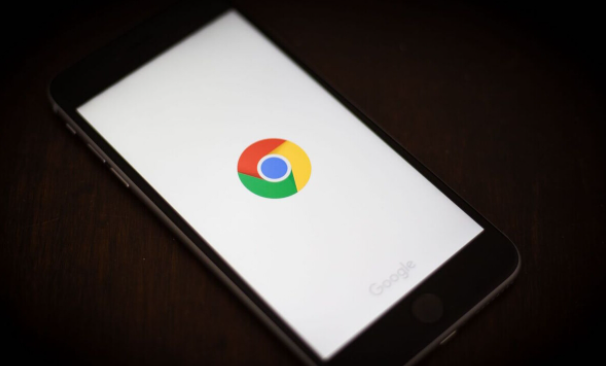
google Chrome下载后无法打开安装文件怎么办
google Chrome下载完成后无法打开安装文件时,可能是文件损坏或安全软件阻拦,本文介绍多种排查与修复方法,帮助用户顺利安装。

如何在谷歌浏览器中设置自动填写密码
如何在谷歌浏览器中设置自动填写密码?以下就是关于谷歌浏览器设置自动填写密码的图文教程详解,感兴趣的朋友们不要错过了。

谷歌浏览器XP版无法定位程序输入点怎么办?
你有没有在安装谷歌浏览器的时候遇到各种问题呢,你知道谷歌浏览器无法定位程序输入点是怎么回事呢?来了解谷歌浏览器无法定位程序输入点的解决方法,大家可以学习一下。

如何更新谷歌浏览器的开发版?更新谷歌浏览器开发版新手指南
Chrome 很受欢迎,因为它提供了一个简单的业务指南。作为面向业务的浏览器,它遵循自动更新范式,可在各种企业环境中提供简单稳定的更新。“稳定版”和“测试版”频道都有 Chrome 更新,这些更新已经可用。

如何从 USB 驱动器运行 Google Chrome 操作系统?
您无需购买 Chromebook 即可享受 Chrome OS 的基于网络的桌面体验。以下是从 USB 驱动器运行 Chrome OS 的方法。

如何下载谷歌浏览器安卓正式版?<下载方法>
谷歌浏览器 Google Chrome完全免费,跨平台支持 Windows、Mac 和 Linux 桌面系统,同时也有 iOS、Android 的手机版 平板版,你几乎可以在任何智能设备上使用到它。

ubuntu 12.04 LTS 安装chrome问题及解决方法详解!
谷歌浏览器 Google Chrome完全免费,跨平台支持 Windows、Mac 和 Linux 桌面系统,同时也有 iOS、Android 的手机版 平板版,你几乎可以在任何智能设备上使用到它。

谷歌浏览器反复提醒登录怎么办?<处理方法>
你有没有在使用谷歌浏览器的时候遇到各种问题呢,你知道谷歌浏览器一直提醒需要登录是怎么回事呢?来了解谷歌浏览器反复提醒登录的解决方法,大家可以学习一下。

更新Chrome的最佳方式有哪些?
更新Chrome可以保证你的安全,让你获得最新的功能。如果你定期重启应用程序,Chrome会自动更新。但如果你是一个让电脑一直开着,并且一直让Chrome运行的人,它就没有机会更新了。

如何将 Google Chrome 中的主页设置为您最喜欢的网站?
用户可以将 Google Chrome 中的默认主页和登录页面更改为任何网站,以便在每次启动浏览器时打开

谷歌浏览器上下抖动怎么办_谷歌浏览器抖动解决方法
你有没有遇到移动鼠标或是打字的时候会导致谷歌浏览器发生上下抖动的问题,来和小编一起解决谷歌浏览器的问题吧!

Mac电脑如何下载安装谷歌浏览器
本篇文章中小编给大家带来在macbook上下载安装谷歌浏览器详细操作步骤,感兴趣的朋友千万不要错过了。

如何在智能手机上的 Chrome 中为网站添加书签?
了解如何在移动设备上的 Chrome 中为您喜爱的网站添加书签,您将永远不会忘记另一个网址。





